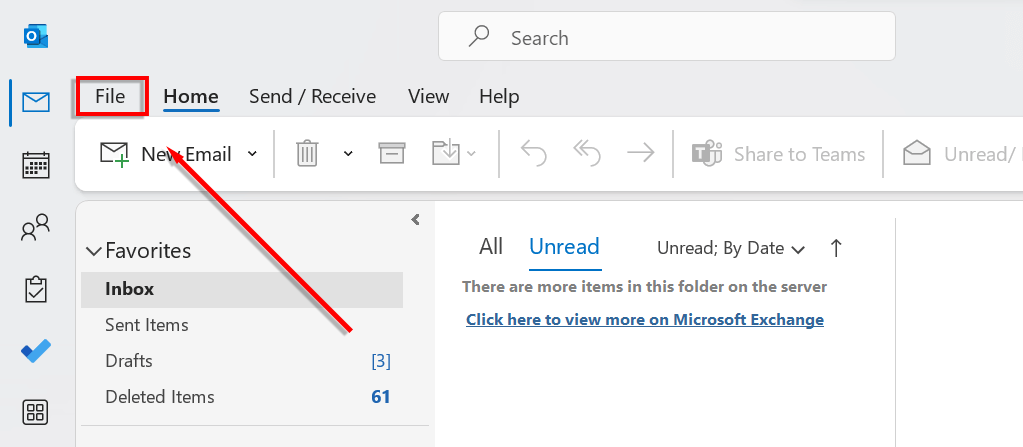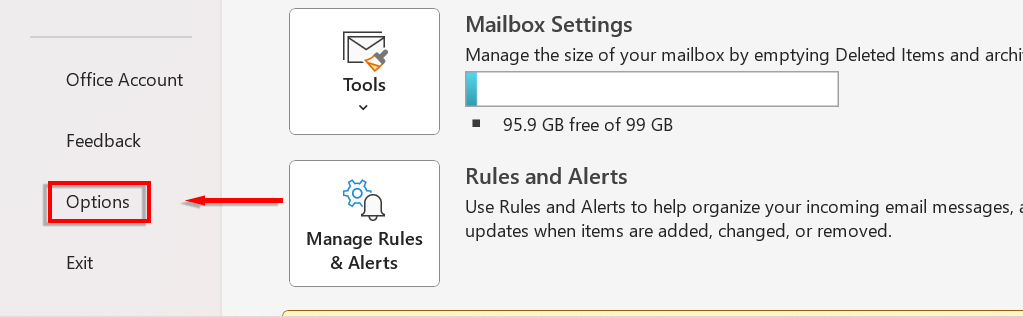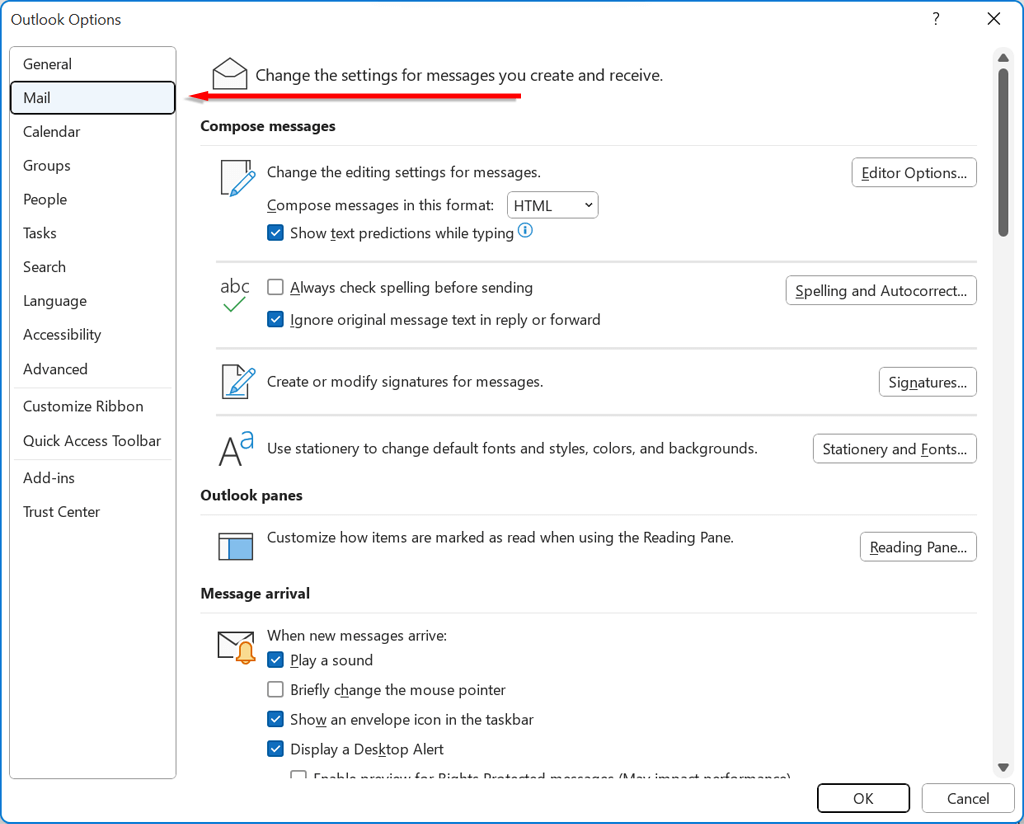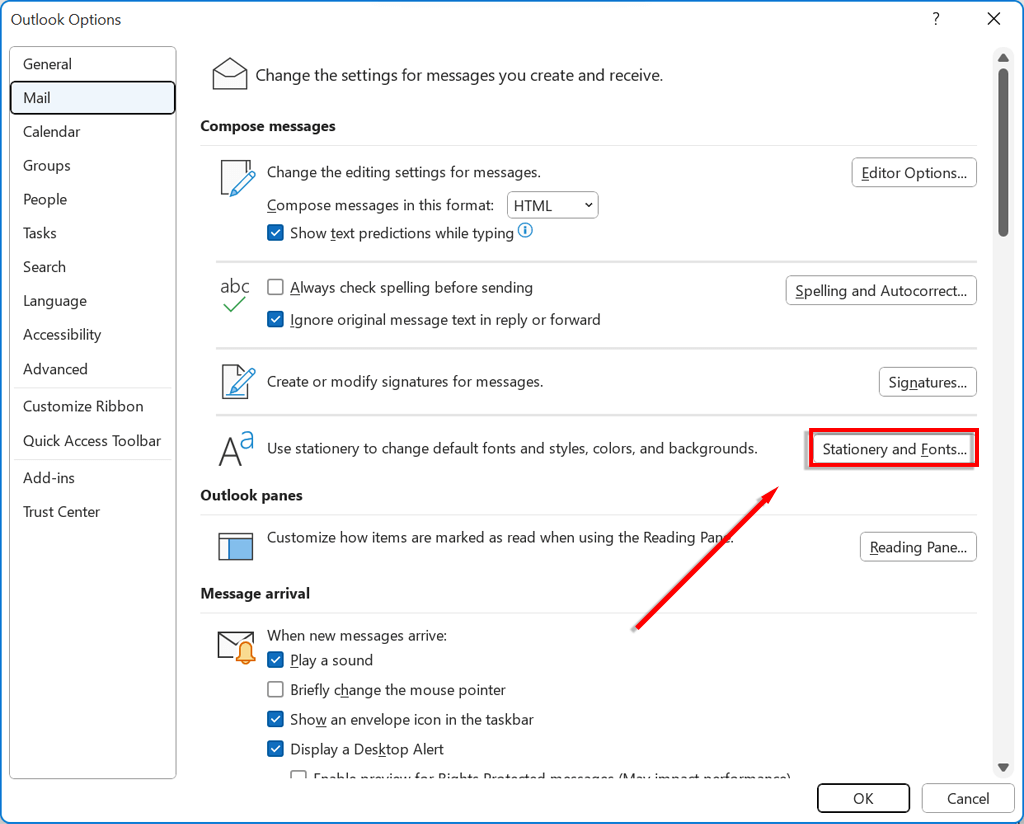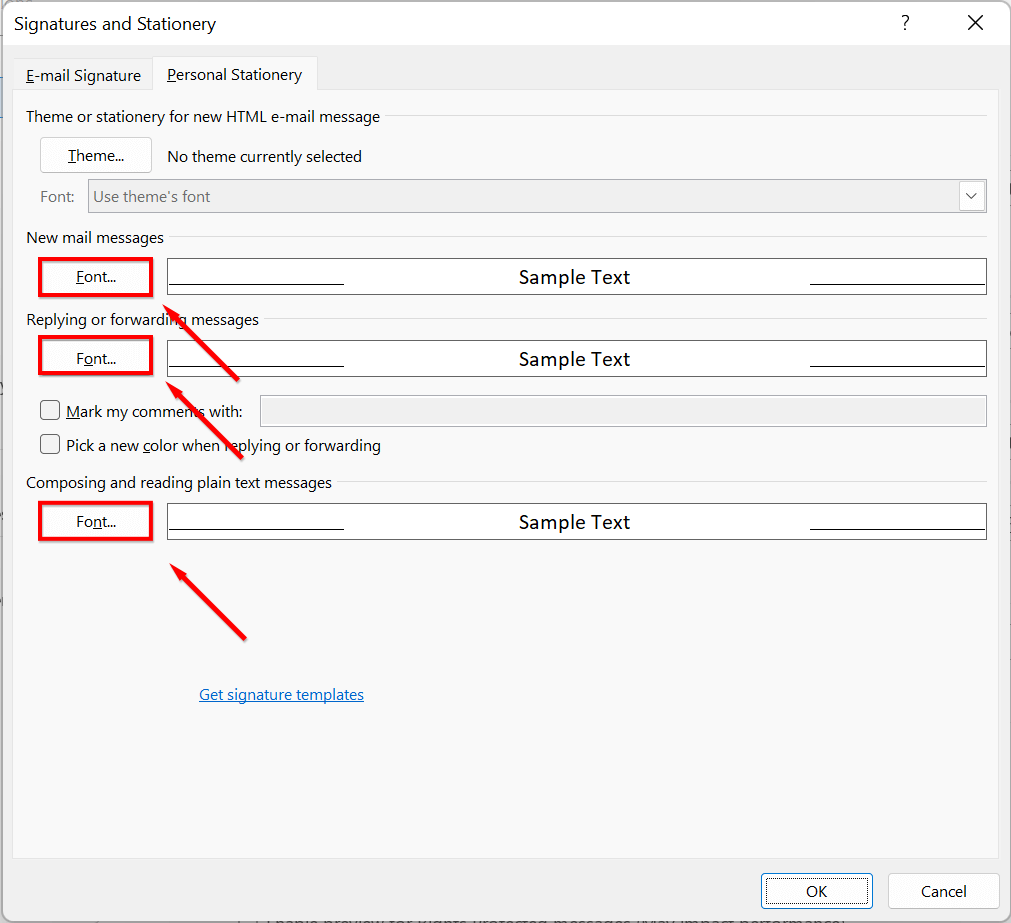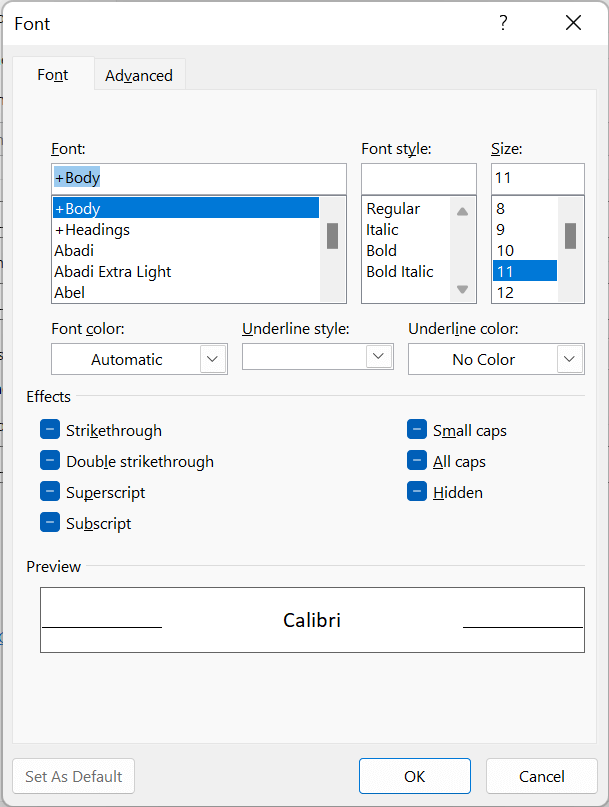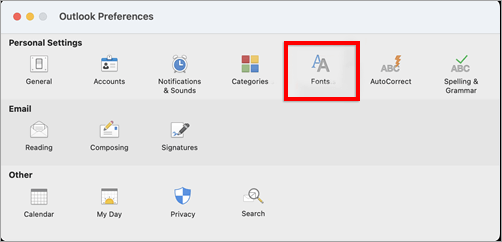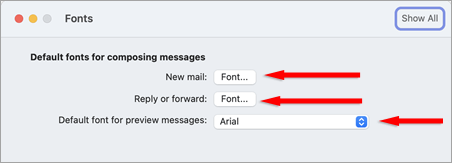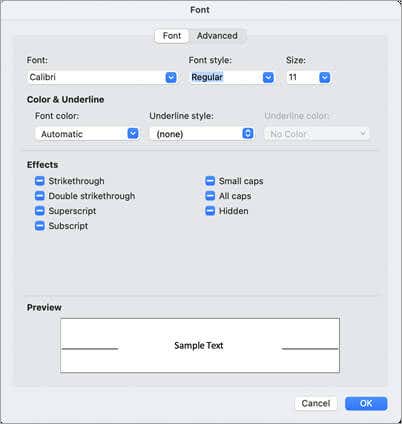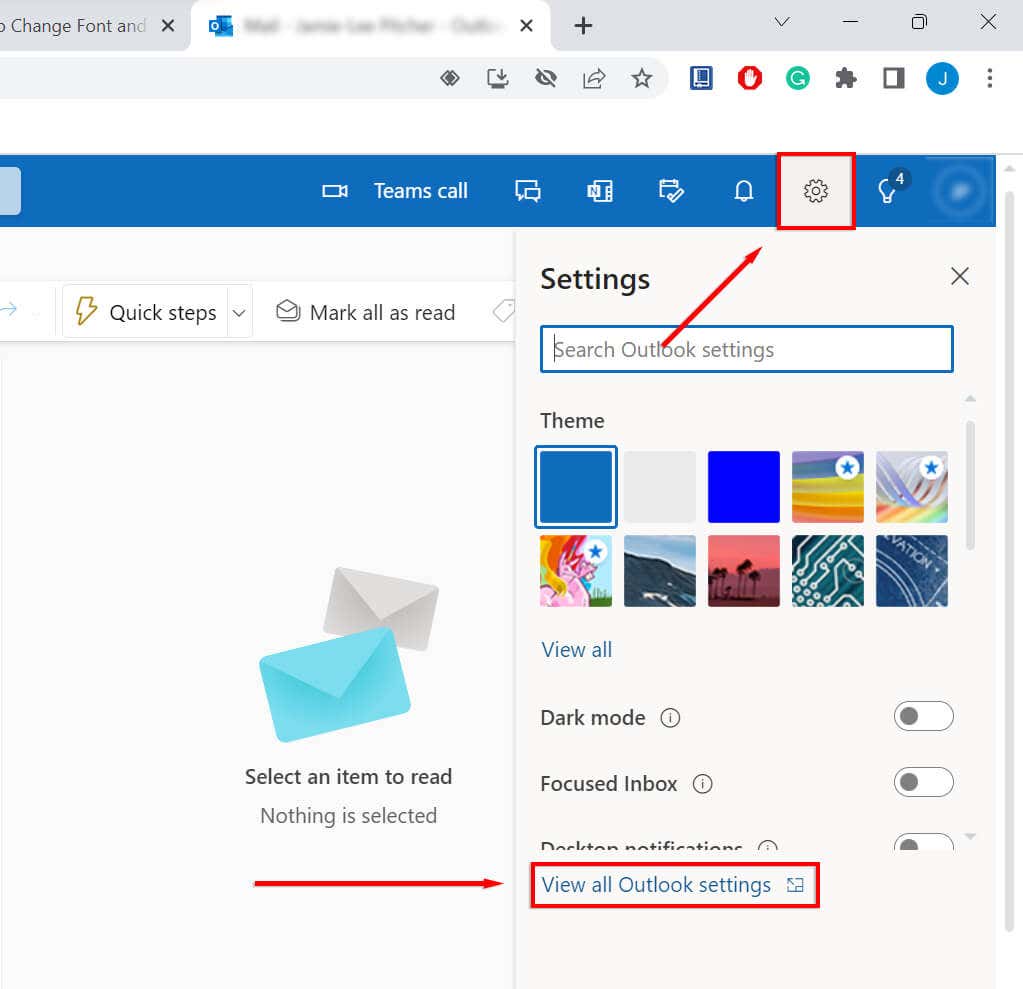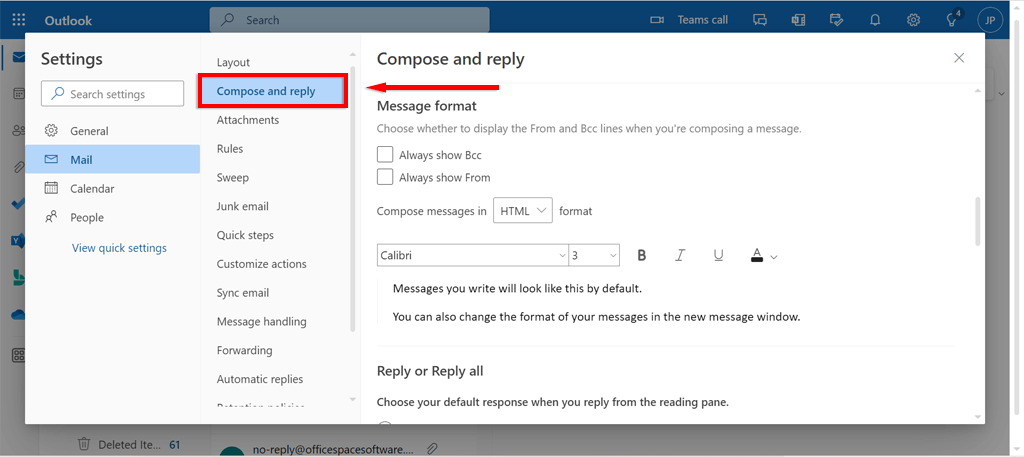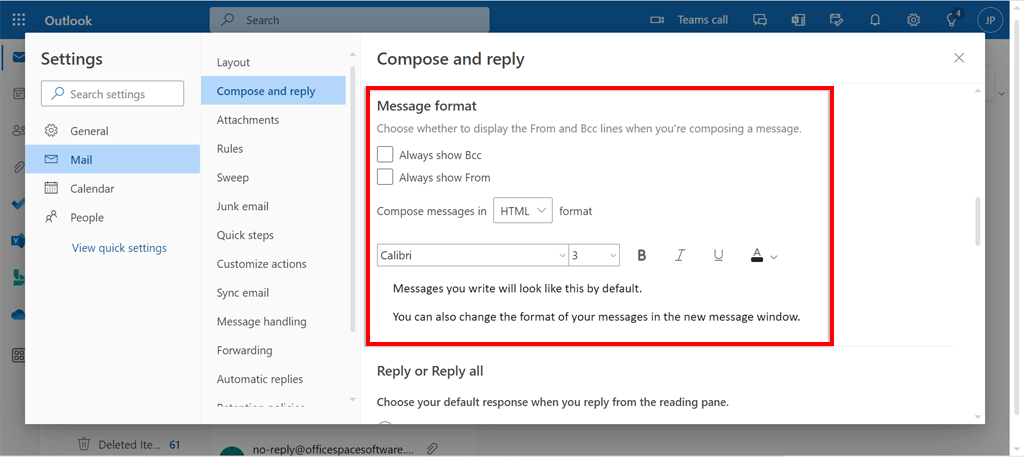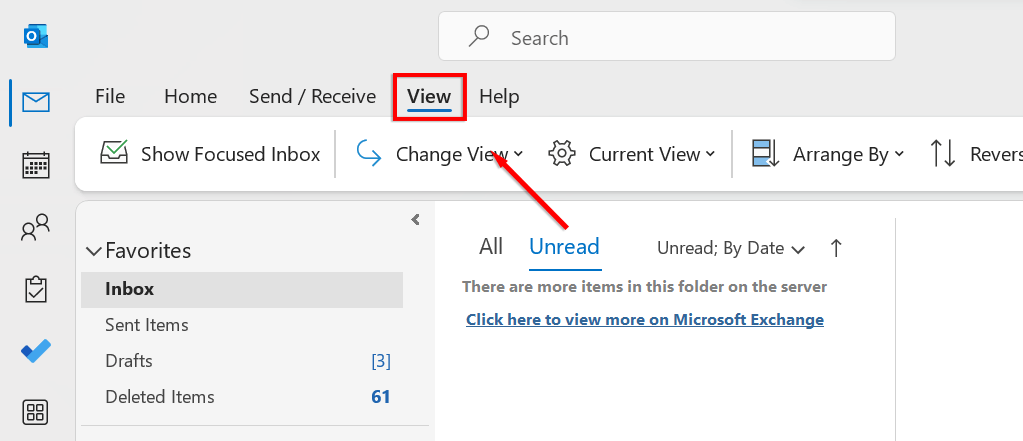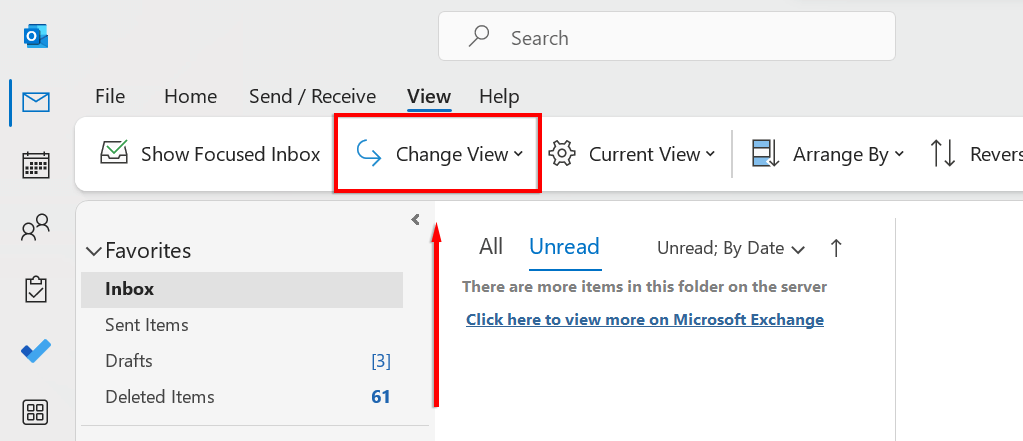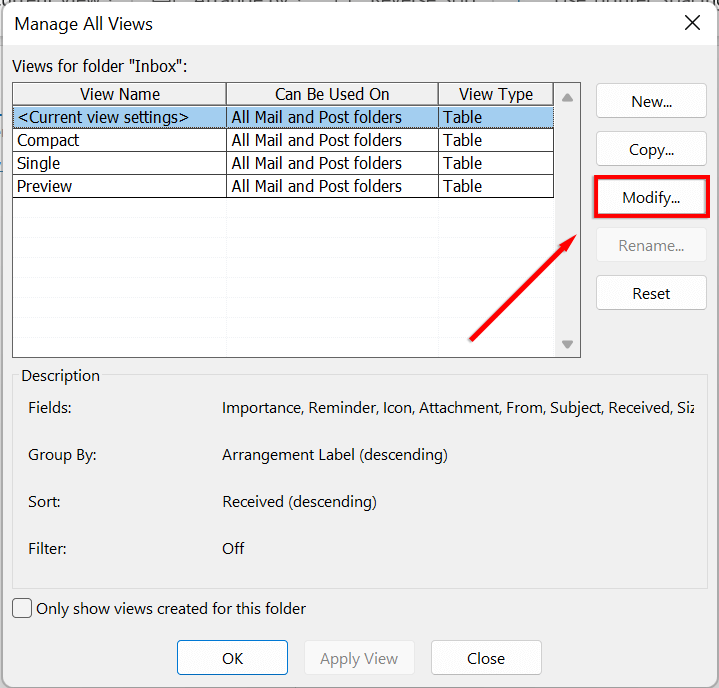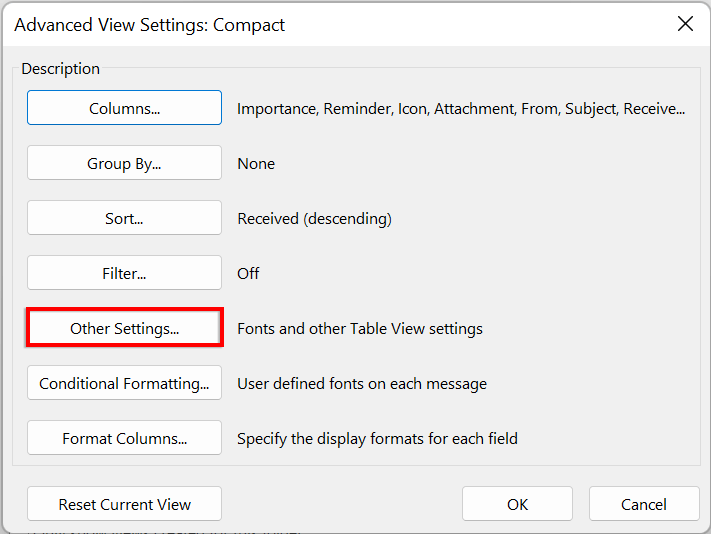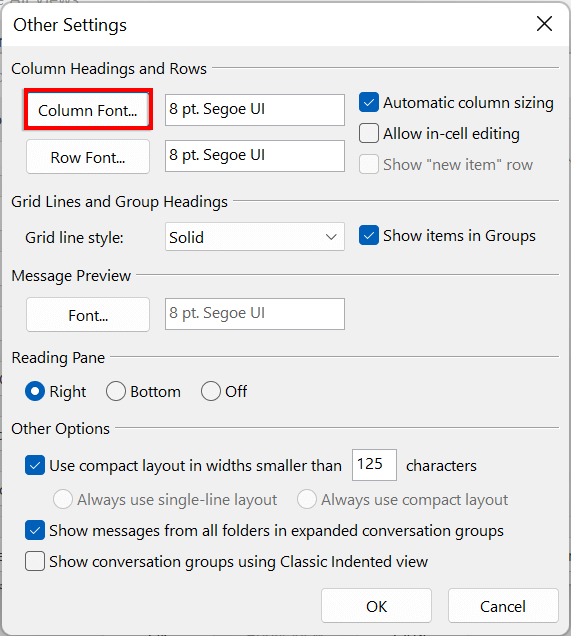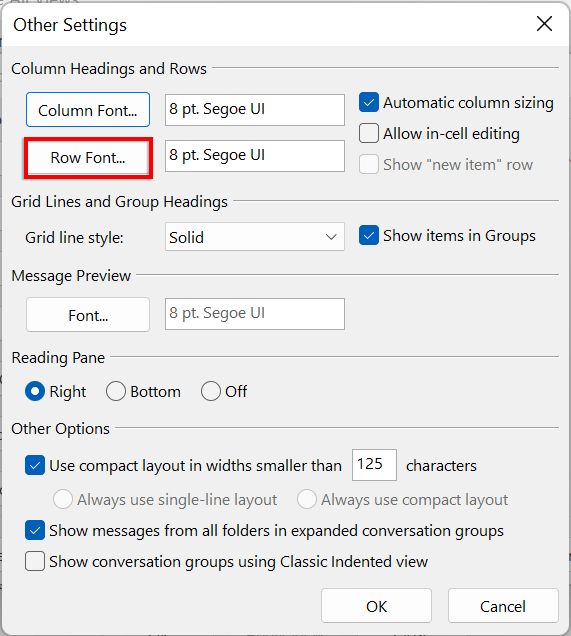Microsoft Outlook est une application de messagerie qui fait partie de la gamme de produits Microsoft Office 365. Les fonctionnalités clés incluent ajout de réunions Zoom directement sur votre calendrier et la création de modèles d'e-mails. Bien que conçu pour Windows, Microsoft Outlook peut être utilisé sur des navigateurs comme Google Chrome ou peut être téléchargé sur Mac, Android et Apple iOS.
L'un des avantages d'Outlook est sa personnalisation, permettant à l'utilisateur de changer l'apparence de leurs e-mails. Vous pouvez personnaliser les paramètres de police tels que la taille et la couleur ou d'autres paramètres tels que les notifications et les sons. Dans ce didacticiel, nous allons vous montrer comment modifier la police par défaut dans Outlook.
Comment modifier les polices et la taille de la police dans Microsoft Outlook pour Windows
Pour modifier la police et la taille de la police dans Outlook à l'aide d'un appareil Windows :
Ouvrez Microsoft Outlook.
Cliquez sur Fichier.
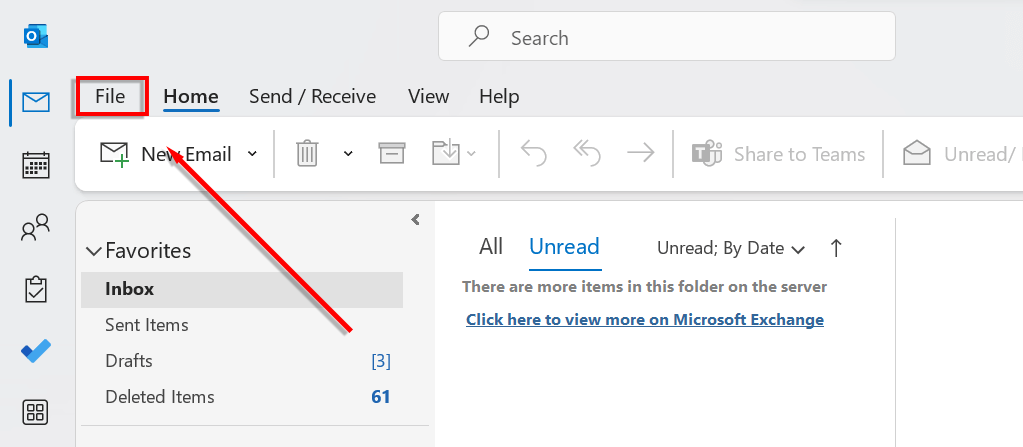
Naviguez jusqu'au menu Options.
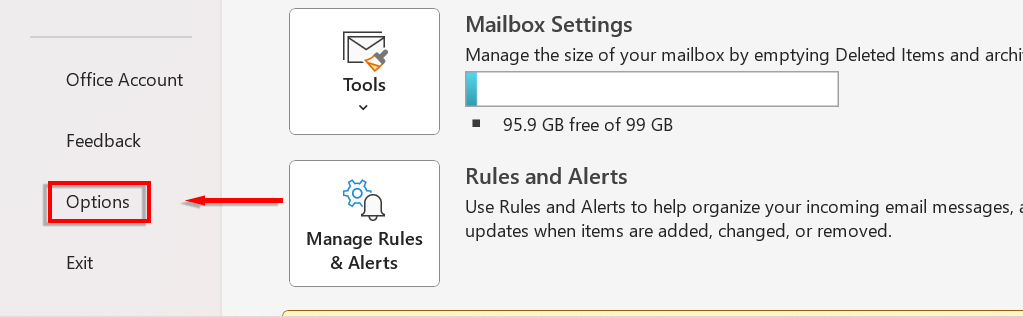
Sur le côté gauche de la nouvelle boîte de dialogue, sélectionnez Mail.
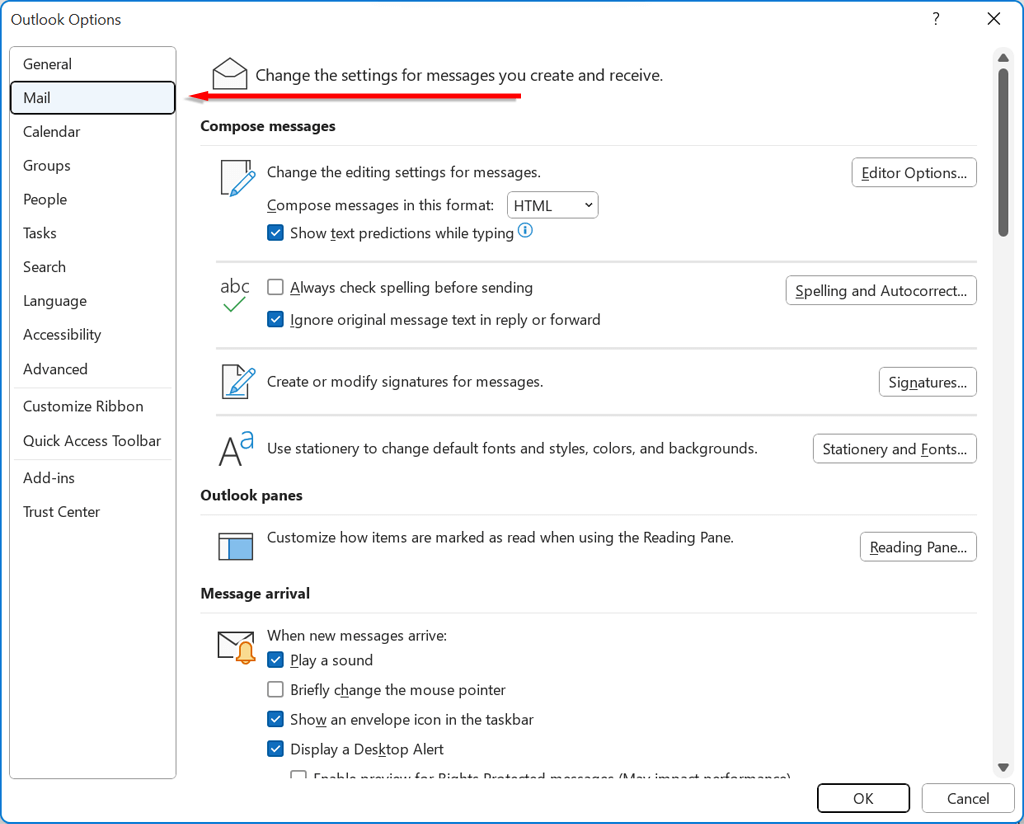
Cliquez sur Papeterie et polices.
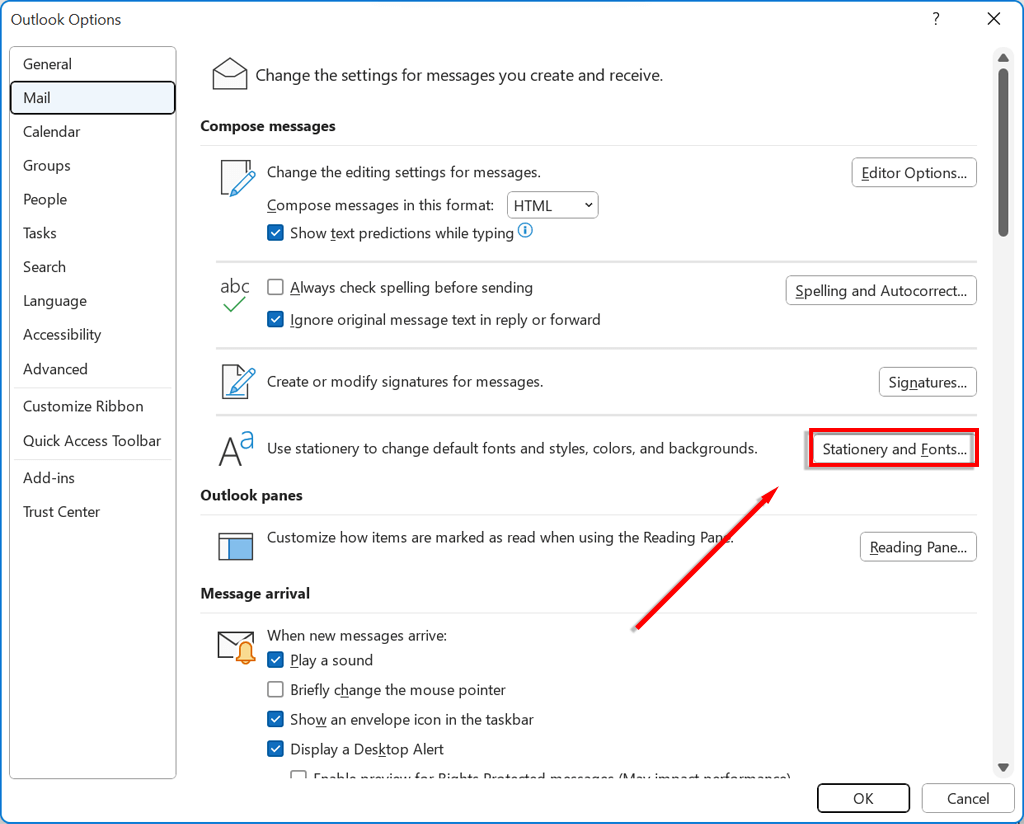
Cliquez sur Nouveaux messages électroniquespour modifier la police par défaut dans les nouveaux e-mails.
Cliquez sur répondre ou transférer des messagespour modifier la police de réponse ou de transfert d'un e-mail.
Cliquez sur composeret liremessages en texte brutpour modifier la façon dont les messages en texte brut s'affichent uniquement pour vous. Les messages apparaîtront en texte brut pour les destinataires.
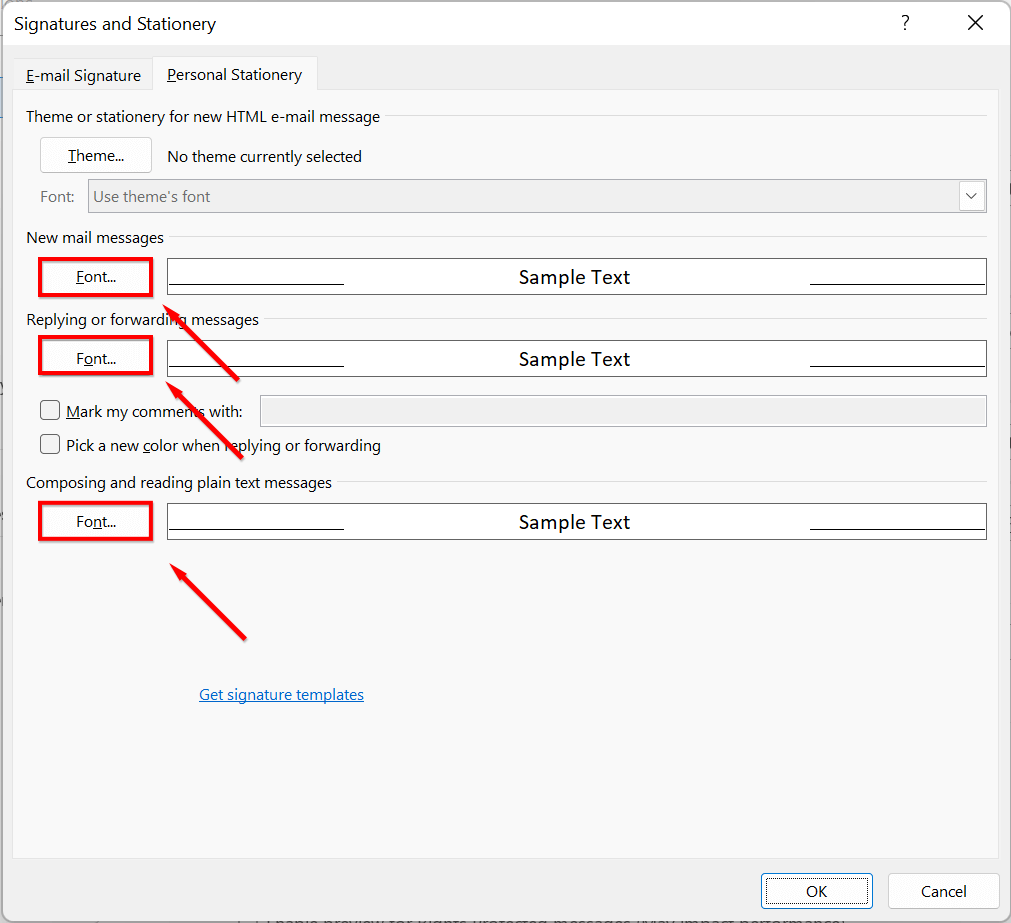
Choisissez la policeque vous souhaitez utiliser. Vous pouvez utiliser n'importe quelle police téléchargée sur votre ordinateur. Si vous souhaitez modifier la taille de police par défaut, sélectionnez la tailledu texte de votre choix.
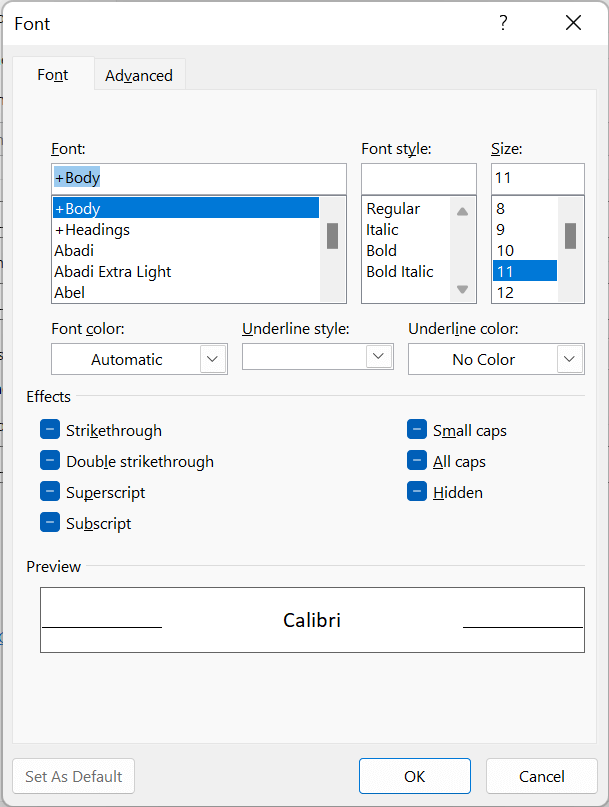
Vous pouvez également personnaliser la couleur du texte sous l'en-tête Couleur de police, le style de police sous l'en-tête Style, ajouter des soulignements, modifier l'espacement et appliquer un certain nombre d'effets.
Comment modifier les polices et la taille de la police dans Microsoft Outlook pour macOS
Pour modifier les polices sur Outlook pour Mac :
Ouvrez Microsoft Outlooksur votre appareil macOS..
Allez dans Préférenceset sélectionnez Polices.
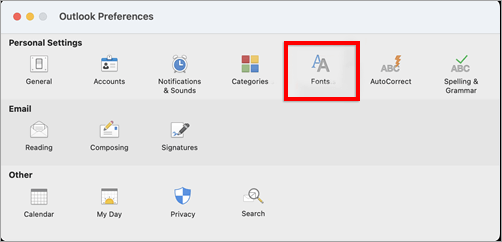
Cliquez sur Policesur la catégorie que vous souhaitez modifier :
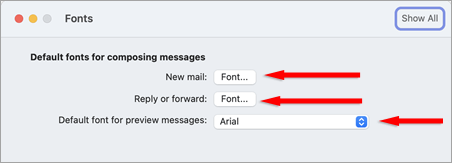
Nouveau courrier :modifiez la police par défaut dans les nouveaux e-mails.
Répondre ou transférer :modifiez la police pour répondre ou transférer un e-mail.
Texte brut : modifiez la façon dont les messages en texte brut s'affichent uniquement pour vous. Les messages apparaîtront en texte brut pour les destinataires.
Modifiez la taille et la police de caractères à votre guise, puis cliquez sur OK.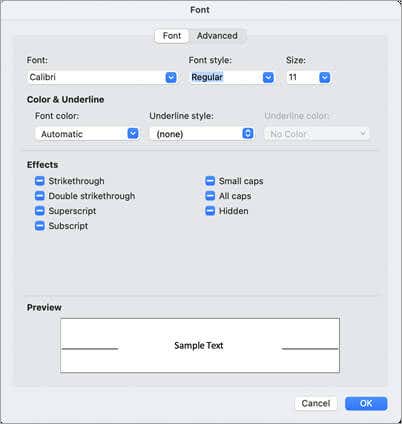
Comment modifier les polices et la taille de la police dans Microsoft Outlook pour le Web/HTML
Si vous utilisez la version Web d'Outlook, voici comment modifier votre police :
Dans votre navigateur, accédez à Outlook.com .
Sélectionnez l'icône en forme de rouagedans le coin supérieur droit et sélectionnez Afficher tous les paramètres Outlook.
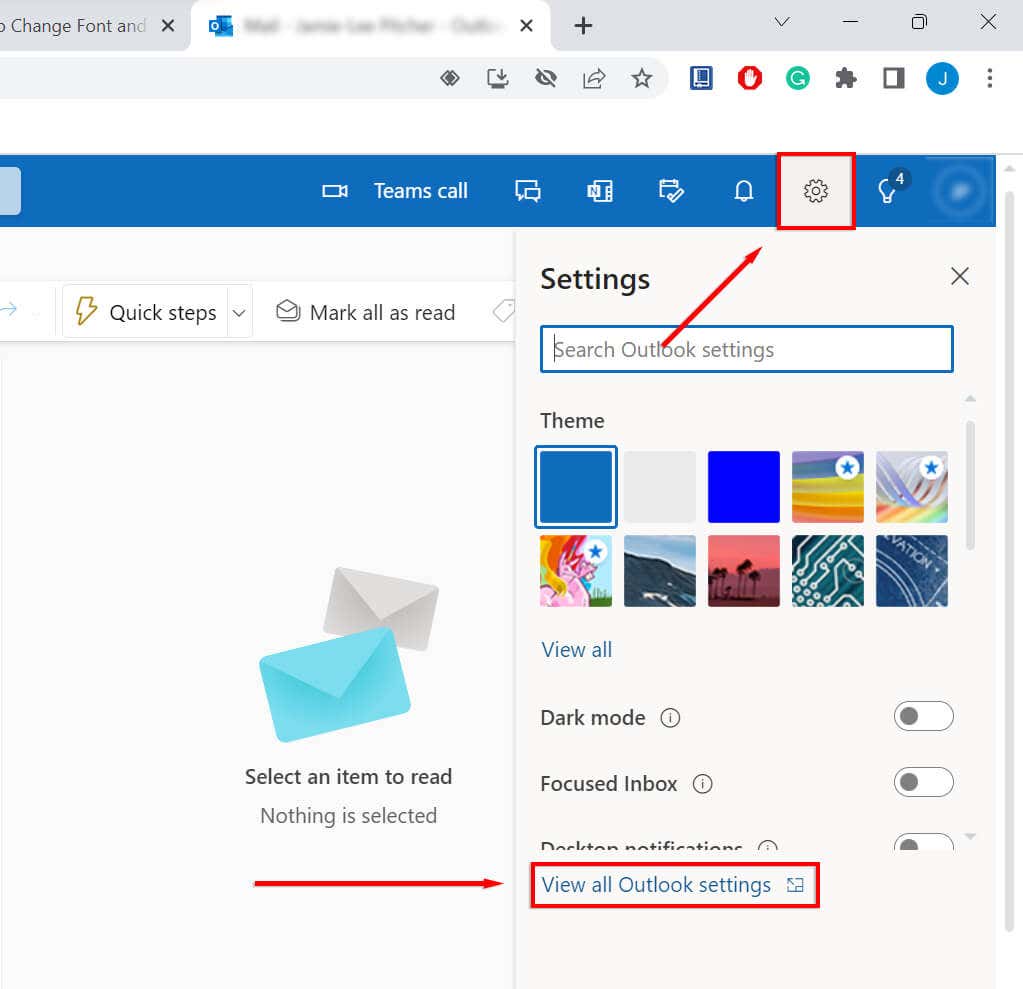
Choisissez Rédigeret répondez.
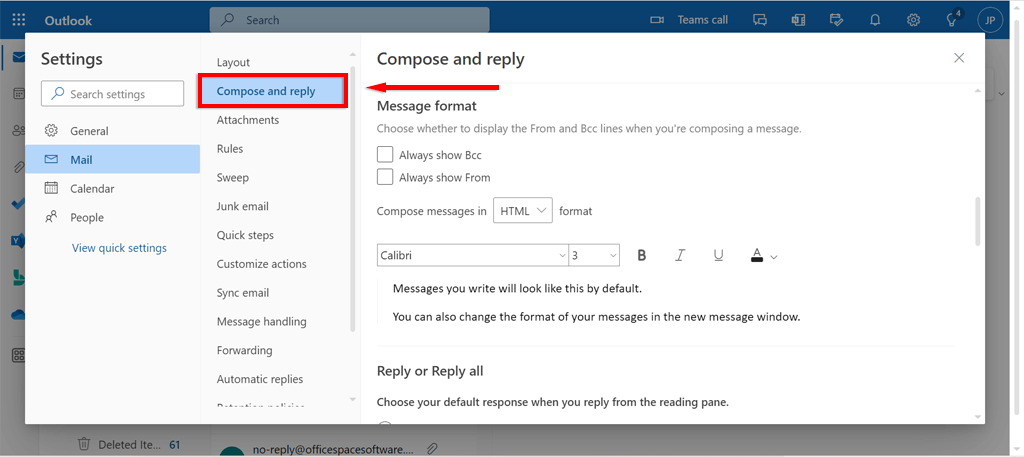
Sous Format du message, sélectionnez la policesouhaitée dans la liste déroulante.
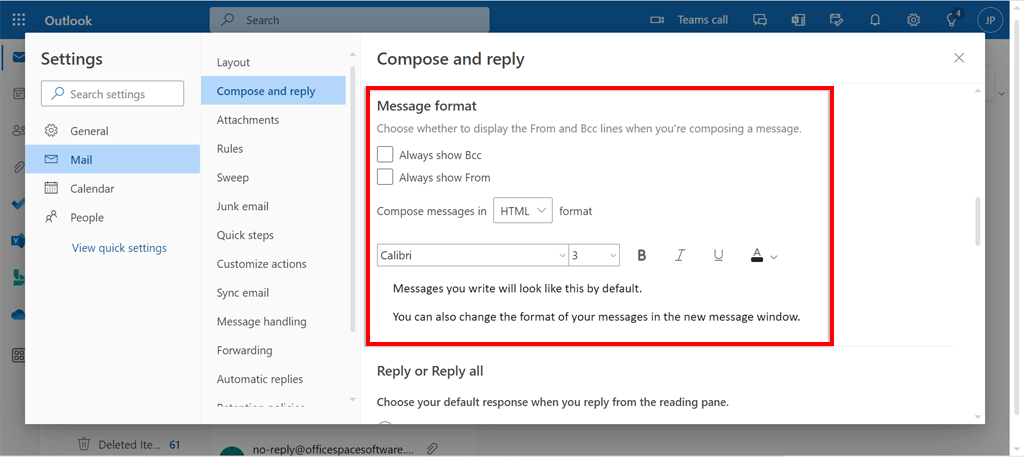
Sélectionnez Enregistrer.
Comment modifier la police et la taille de la police dans la liste des messages Microsoft Outlook
Si vous souhaitez modifier la police et la taille de la police dans votre liste de messages :
Ouvrez Microsoft Outlooksur votre appareil et accédez à Afficher.
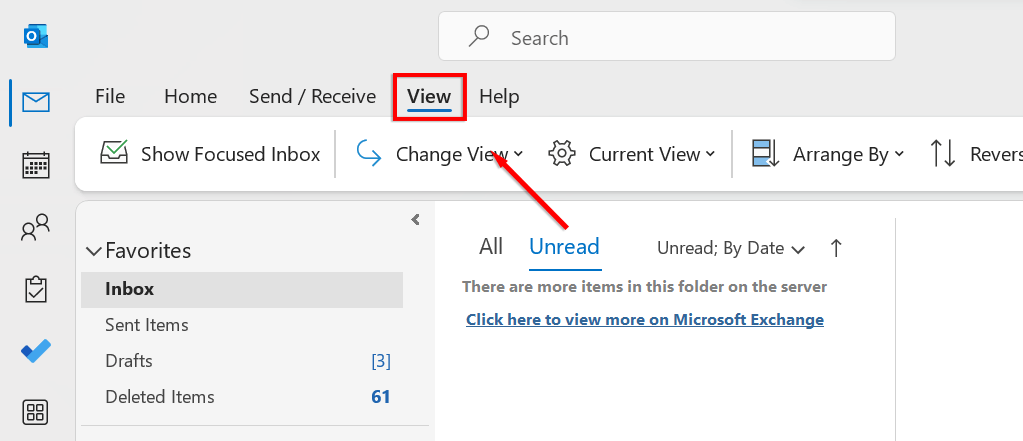
Cliquez sur Modifier la vueet sélectionnez Gérer les vuesdans le menu déroulant.
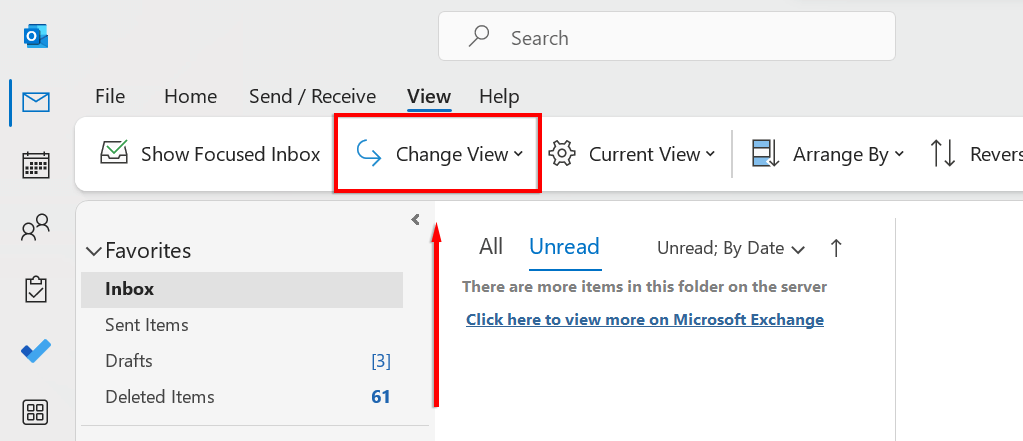
Cliquez sur Modifier.
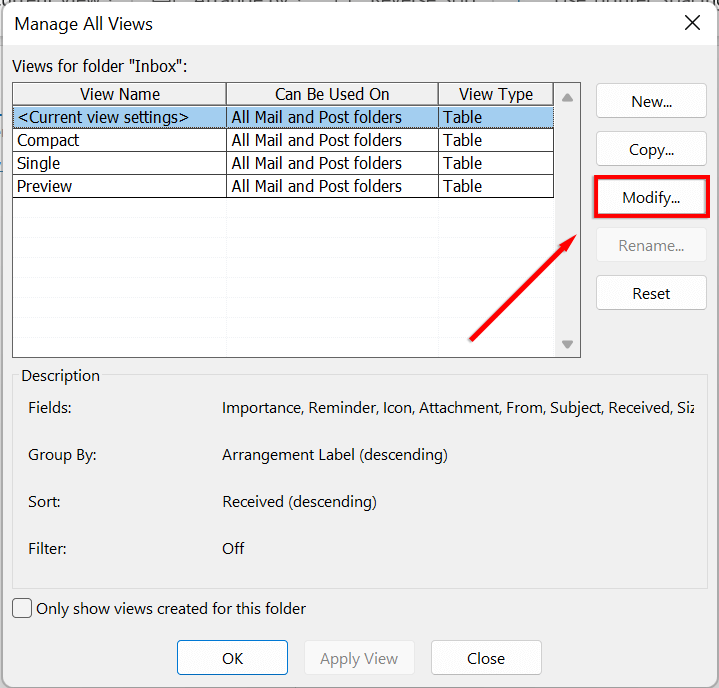
Cliquez sur Autres paramètres.
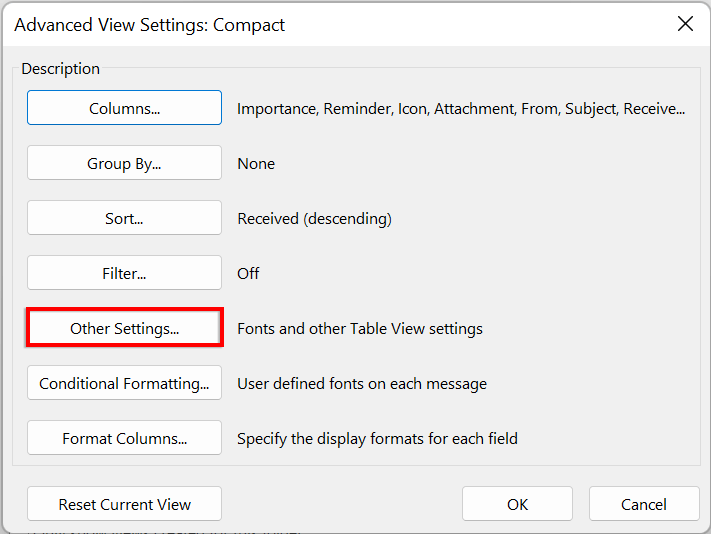
Pour modifier la police ou la taille de la police des en-têtes de colonne dans votre boîte de réception, cliquez sur Police de colonne. Choisissez la policeet la tailleque vous désirez.
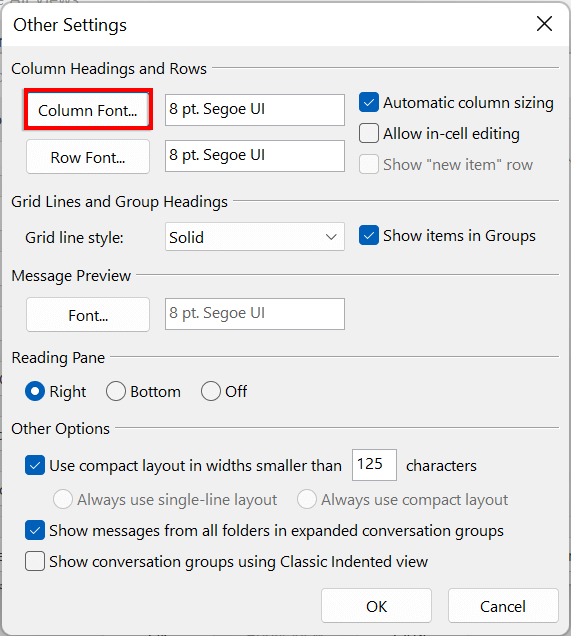
Pour modifier la police ou la taille de la police des lignes d'objet du message dans votre boîte de réception, cliquez sur Police de ligne. Choisissez la policeet la taillesouhaitée.
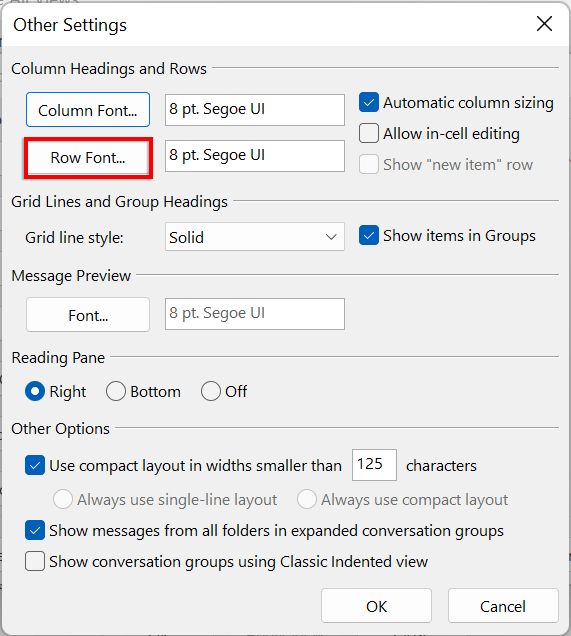
.
Cliquez sur OK.
Faites ressortir vos e-mails
C'est tout ! Vous devriez désormais pouvoir personnaliser la police et la taille de la police dans Outlook sur n'importe quel appareil que vous possédez. Vous pouvez utiliser cette fonctionnalité pour rendre vos e-mails plus professionnels, rendez votre signature email unique, ou simplement vous amuser un peu.
.
Articles Similaires: